如何利用电脑更改无线WiFi密码呢?这个问题对不少用户而言或许不算难题,但对于一些新手朋友来说可能会有些棘手。所以,本文将以图文结合的形式,详细介绍使用电脑修改无线WiFi密码的具体方法。
用电脑修改无线WiFi密码主要分为三个步骤:
1、确保电脑与无线路由器成功连接
2、访问路由器的管理界面
3、调整无线WiFi密码
第一步:让电脑与无线路由器建立连接
1、利用网线将电脑连接至路由器的任意一个端口(例如1、2、3或4号接口)。
2、如果您的设备是笔记本电脑,还可以通过无线网络功能直接连接到路由器提供的WiFi信号。
 使用网线连接电脑与路由器
使用网线连接电脑与路由器
第二步:登录路由器的配置页面
1、确认路由器配置页面的网址:请仔细查看路由器底部的标签信息,如下图所示。
 在路由器底部查找配置页面地址
在路由器底部查找配置页面地址
小提示:
部分路由器的配置页面地址为IP地址形式,比如:192.168.1.1;192.168.0.1;192.168.2.1;192.168.16.1等;而另一些则可能采用域名形式,例如:tplogin.cn;melogin.cn;falogin.cn。务必根据实际情况确认。
 查看路由器底部标签以获取配置页面地址
查看路由器底部标签以获取配置页面地址
2、启动电脑上的浏览器,在地址栏输入刚才记录下的路由器配置页面地址,这里以192.168.1.1为例进行展示——>输入对应的登录密码,成功登录到路由器的管理界面。
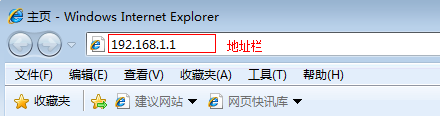 在浏览器中输入路由器配置页面地址
在浏览器中输入路由器配置页面地址
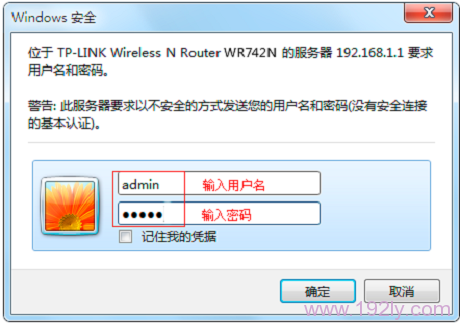 输入登录密码进入配置界面
输入登录密码进入配置界面
注意事项:
(1)、默认情况下,登录密码通常可以在路由器底部的标签上找到;某些路由器无需密码即可直接进入配置界面。
(2)、如果您遗忘了路由器的登录密码,导致无法访问配置界面,请参考相关文章寻找解决方案:
第三步:更改无线WiFi密码
进入路由器管理界面后,选择“无线设置”——>“无线安全设置”——>修改“PSK密码”字段——>最后点击“保存”,如下图所示。
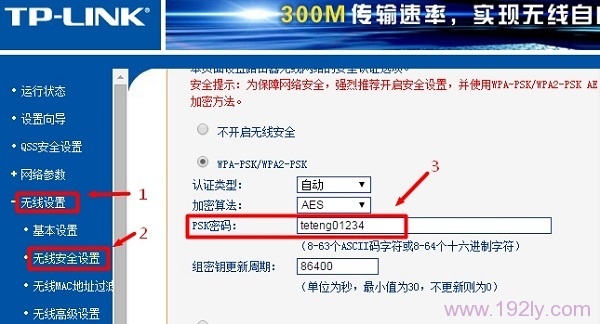 更改无线WiFi密码
更改无线WiFi密码








 陕公网安备41159202000202号
陕公网安备41159202000202号